¿Cómo agregar un certificado SSL gratuito al sitio web de WordPress con cPanel?
Publicado: 2022-08-05Debe instalar un certificado SSL gratuito en su dominio lo antes posible para proteger su sitio web de WordPress y, gracias a Let's Encrypt, puede hacerlo de forma gratuita.
Con el uso de un certificado SSL, puede evitar que los piratas informáticos intercepten y roben información del usuario al cifrar la conexión entre su sitio web y sus navegadores.
Generalmente, la instalación de certificados SSL puede ser difícil y costosa, pero las cosas están cambiando rápidamente.
Una nueva autoridad de certificación de código abierto llamada Let's Encrypt cuenta con el respaldo de empresas conocidas como Facebook, Mozilla, Chrome, Cisco y Sucuri, además de Automattic, la empresa que creó WordPress.
El objetivo del proyecto es hacer que la instalación del certificado SSL sea automática y gratuita para todos.
Puede agregar rápidamente un certificado a su sitio web con la ayuda de Certbot, un instalador automático de Let's Encrypt.
Aunque Certbot ahora está en versión beta pública y habrá muchas modificaciones en la versión final, la versión actual es lo suficientemente estable como para probarla en sitios web en vivo.
- ¿Qué implica el certificado SSL para usted como propietario del sitio?
- ¿Por qué debería instalar un certificado SSL?
- Acerca de Let´s Encrypt.
- ¿Cómo instalar SSL gratis en su sitio de WordPress?
- # 1: use un host con la configuración incorporada de Let's Encrypt
- #2 – Activar SSL gratis de Let's Encrypt en SiteGround
- #3 – Actualice las URL de los sitios web de WordPress
- #4 – Resolver problemas de contenido inseguro
- #5 - Realice cambios (actualización) en su configuración de Google Analytics
- Resumen de resultados.
¿Qué implica el certificado SSL para usted como propietario del sitio?
Piense en ver un aviso de que un sitio web que está visitando con Google Chrome no es seguro.
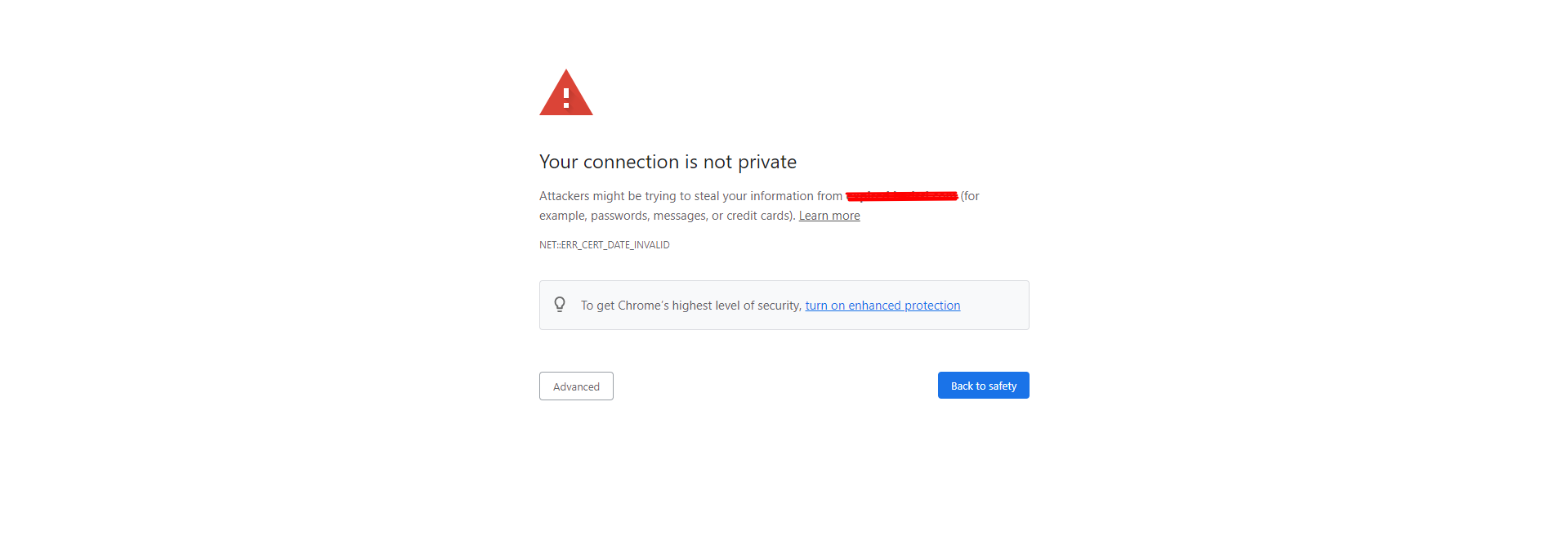
Después de eso, ¿vas a recargar o cerrar el sitio web?
Los visitantes de un sitio web son desactivados por un aviso de seguridad.
Lo más probable es que pierda más del 50% de su tráfico si Chrome advierte a los usuarios sobre la falta de HTTPS en su sitio web.
Por lo tanto, como consecuencia de no instalar un certificado SSL en su sitio web, se perdieron muchas compras y consultas potenciales.
El hecho de que Google premie a los sitios web que emplean HTTPS con clasificaciones más altas es otra motivación para hacerlo:
Es obvio que debe instalar un certificado SSL en su sitio web.
La preocupación crucial es: ¿Cómo puede agregar un certificado SSL gratuito a su sitio web?
Continúe leyendo para descubrir cómo agregar fácilmente HTTPS a su sitio web con Let's Encrypt.
¿Por qué debería instalar un certificado SSL?
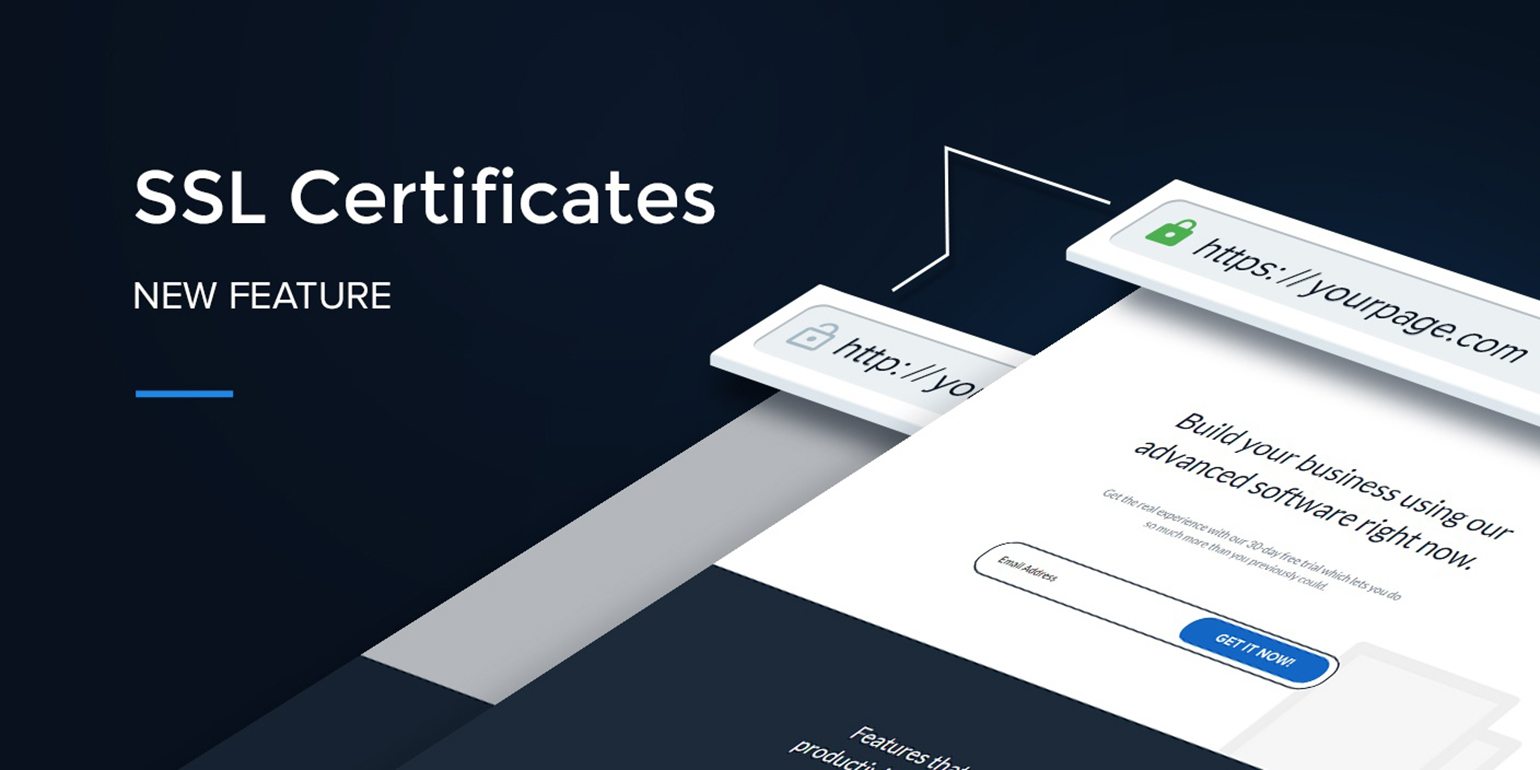
Los protocolos web para la transmisión de datos y la seguridad de las comunicaciones incluyen Secure Sockets Layer (SSL). Todos los datos solicitados al servidor y devueltos de acuerdo con el protocolo están encriptados, evitando el acceso no autorizado.
Las siguientes son las principales ventajas de tener SSL habilitado en su sitio web:
- SSL cifra la información crítica, lo que mejora la seguridad del sitio web. Asegura la transmisión segura de datos y la conectividad.
- Aumenta la credibilidad: la activación del protocolo SSL demuestra su dedicación a la protección de los datos de los visitantes, la seguridad de las transacciones en línea y el cumplimiento del RGPD.
- Mejora la clasificación de SEO: los motores de búsqueda conocidos como Google otorgan a los sitios habilitados para HTTPS clasificaciones más altas en sus SERP.
Primero debe obtener un certificado SSL de una autoridad de certificación (CA) antes de poder habilitar SSL en su sitio web. La mayoría de las empresas de hosting, como Hostinger, ofrecen fantásticos paquetes SSL que no solo son económicos sino también fáciles de configurar.
No se preocupe si tiene un presupuesto limitado; Numerosas autoridades de certificación sin fines de lucro, como Let's Encrypt, ofrecen certificados SSL sin costo.
Sin embargo, tenga en cuenta que los certificados SSL gratuitos de Let's Encrypt son efectivos (válidos) durante 90 días. Para mantener sus ventajas, debe recertificarlo con frecuencia.
Acerca de Let´s Encrypt.
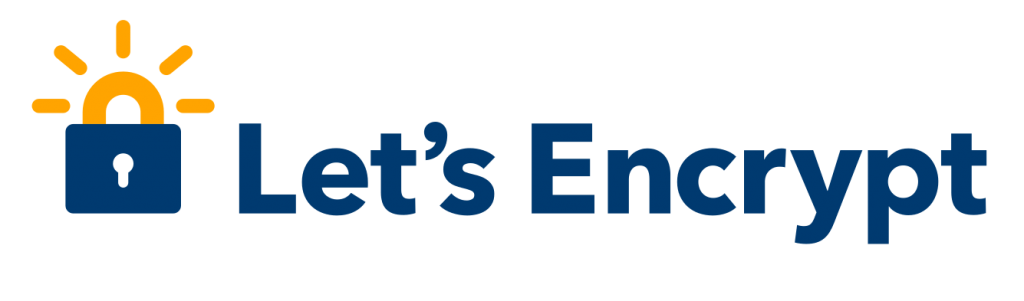
El Grupo de investigación de seguridad de Internet ejecuta una nueva autoridad de certificación llamada Let's Encrypt.
Su esfuerzo se centra en hacer que los certificados SSL estén disponibles para todos de forma gratuita y automática.
El servicio ahora brinda soporte completo para IPv6, IDN, desafío de DNS ACME y firma ECDSA.
Los objetivos de Let's Encrypt son hacer que sea sencillo para las personas comunes configurar un servidor HTTPS y hacer que reciba automáticamente un certificado de confianza del navegador.

Una de las razones clave de la popularidad de Let's Encrypt entre los desarrolladores es que es de código abierto.
En pocas palabras, esto significa que los programadores pueden actualizarlo, mejorarlo o corregirlo (si es necesario).
¿Cómo instalar SSL gratis en su sitio de WordPress?
Existen dos métodos principales para obtener un certificado SSL de Let's Encrypt. El método manual, que es la primera opción, consiste en empezar de cero leyendo las instrucciones oficiales de Let's Encrypt.
Si desea una solución específica de WordPress aún más simple, su mejor opción es ubicar un servidor que admita específicamente Let's Encrypt.
Describiremos cómo agregar un certificado SSL gratuito a su sitio web usando un método que es especial para WordPress en este artículo. Realice una copia de seguridad completa de su sitio web antes de comenzar, como de costumbre.
# 1: use un host con la configuración incorporada de Let's Encrypt
Algunos proveedores de alojamiento ahora ofrecen una configuración integrada de Let's Encrypt a medida que el servicio gana protagonismo.
Uno de los servicios de alojamiento más conocidos y confiables con una implementación integrada de Let's Encrypt es SiteGround.
En esta guía, le mostraremos cómo agregar HTTPS a su sitio web utilizando el servicio Let's Encrypt de SiteGround.
Asegúrese de que si está utilizando otro proveedor de alojamiento, debe verificar si incluye Let's Encrypt incorporado. El procedimiento para agregar HTTPS debería ser muy similar.
#2 – Activar SSL gratis de Let's Encrypt en SiteGround
Explore su cPanel buscando http://yourdomain.com:2083 o http://yourdomain.com/cpanel en su navegador.
Vaya a la configuración de Seguridad y elija el símbolo Let's Encrypt SSL.

También puede realizar una búsqueda de "Let's Encrypt" en una búsqueda web.
Póngase en contacto con su servicio de alojamiento de inmediato para obtener ayuda si no puede encontrar la opción Let's Encrypt SSL.
Seleccione la opción Let's Encrypt. Luego será enviado a la página de instalación de Let's Encrypt.
En este cuadro, debe ingresar su dirección de correo electrónico y elegir el sitio web al que desea agregar HTTPS.
Presiona el botón Instalar.
Let's Encrypt generará un certificado SSL distinto para su sitio web en unos segundos (u ocasionalmente en unos minutos). Al finalizar la instalación, aparecerá un mensaje de éxito.
Termina allí. Let's Encrypt Free SSL se implementó con éxito en su sitio web de WordPress.
Sin embargo, HTTPS aún no está listo para su uso en su sitio web. Debe resolver problemas con material no seguro y ajustar la URL de su sitio web.
#3 – Actualice las URL de los sitios web de WordPress
Para utilizar SSL, debe actualizar la URL de su sitio web de HTTP a HTTPS.
Una página web con HTTP aparece como http://www.demo.com.
La URL de un sitio web HTTPS es https://www.demo.com.
Después de eso, modifiquemos la URL de su sitio web.
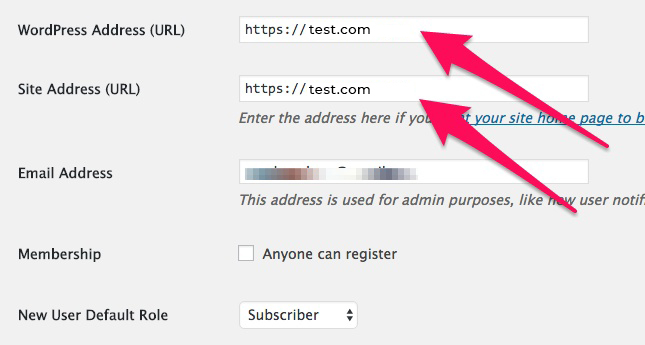
Vaya al Panel de administración de su sitio web de WordPress y seleccione Configuración.
Debe cambiar la dirección de WordPress (URL) y la dirección del sitio (URL) para utilizar HTTPS en este caso.
Los cambios deben guardarse.
#4 – Resolver problemas de contenido inseguro
Después de guardar las modificaciones en el Paso 3, se cerrará la sesión de su sitio. Para volver a iniciar sesión, ingrese su nombre de usuario y contraseña.
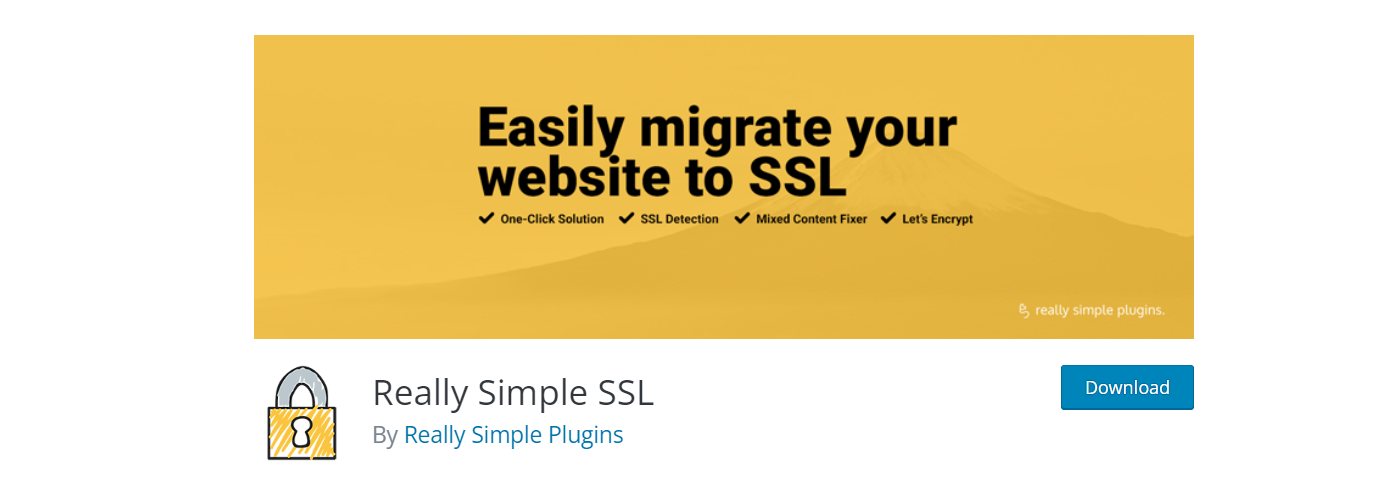
Los problemas con contenido inseguro pueden resolverse rápidamente con el complemento Really Simple SSL WordPress. Es necesario instalar y activar este complemento.
El complemento solucionará de inmediato los problemas con el material inseguro. Además, su certificado SSL se encontrará instantáneamente y se agregará a su sitio web. Por lo general, no es necesario realizar ninguna acción.
#5 - Realice cambios (actualización) en su configuración de Google Analytics
No hay conexión entre este paso y la instalación de HTTPS en su sitio web. Si realizó los pasos 1 a 4, ha implementado HTTPS con éxito en su sitio web.
¡Bravo!
Se recomienda encarecidamente continuar con el Paso 5 si su empresa utiliza Google Analytics.
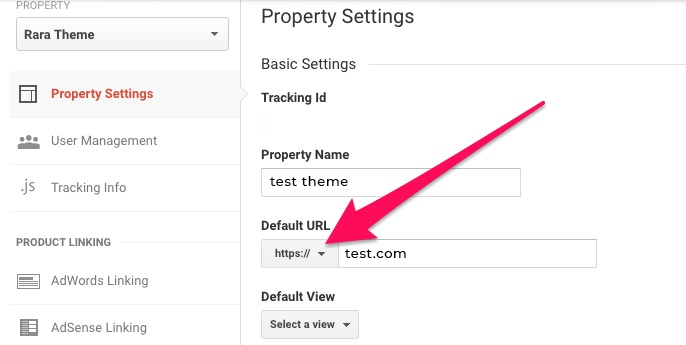
Cuando agrega HTTPS a su sitio web, la URL cambia de HTTP a HTTPS.
Por lo tanto, debe cambiar las opciones de Google Analytics y proporcionar la nueva URL HTTPS para su sitio web.
- Acceda a su panel de control de Google Analytics iniciando sesión.
- Seleccione "Administrador" en el menú superior.
- Vaya a la configuración de propiedades de su sitio web haciendo clic allí.
- Verá la elección de la URL predeterminada. Toca HTTP y luego elige HTTPS.
- Termina guardando tus cambios.
¡Eso es todo al respecto!
Resumen de resultados.
Todos los sitios web ahora deben usar el protocolo SSL como parte de su configuración de seguridad. No debe preocuparse si no tiene suficientes recursos para comprar un certificado SSL.
Todavía podría utilizar el certificado SSL gratuito de Let's Encrypt mientras sigue cosechando los beneficios de SSL.
¿Es este artículo útil para usted? ¡Déjanos un comentario y cuéntanos!
